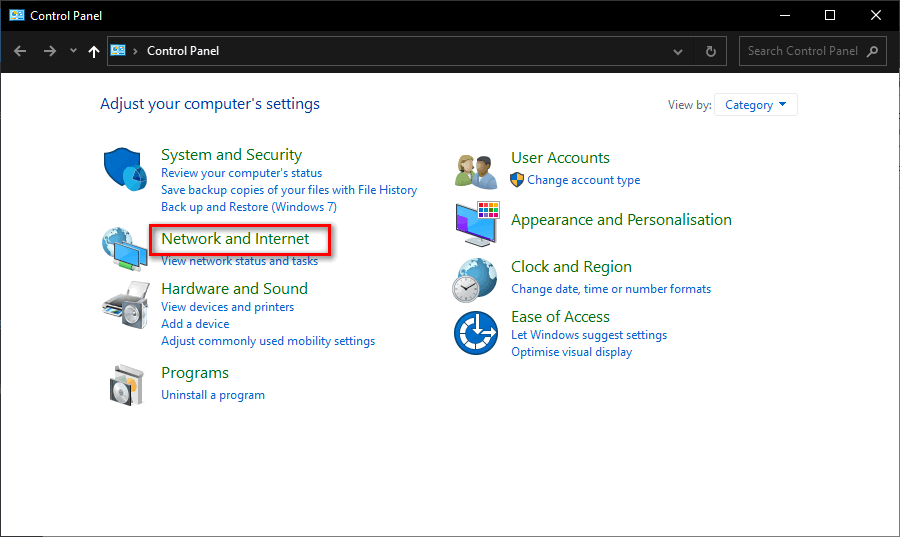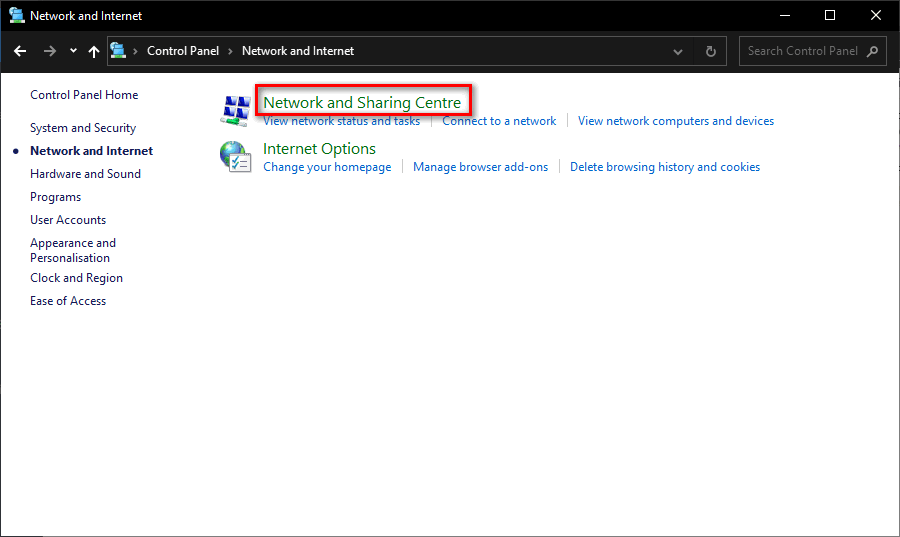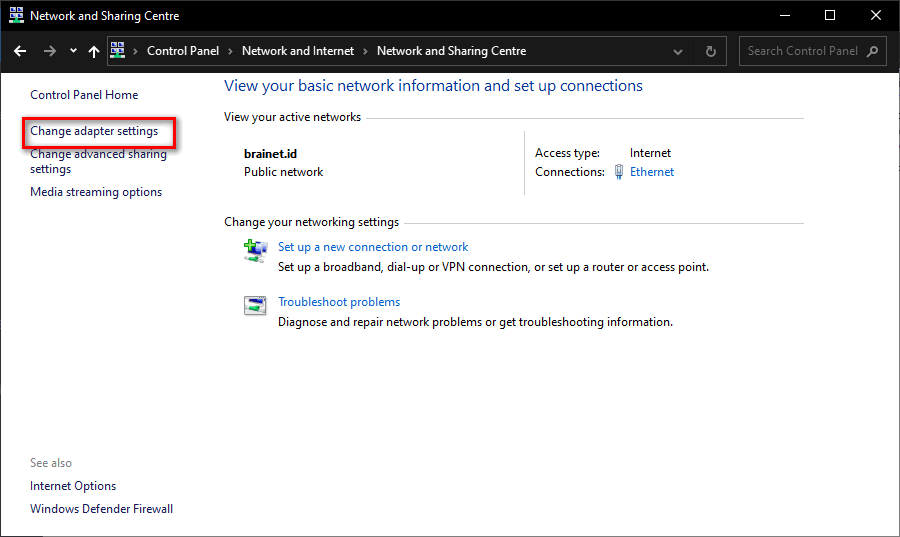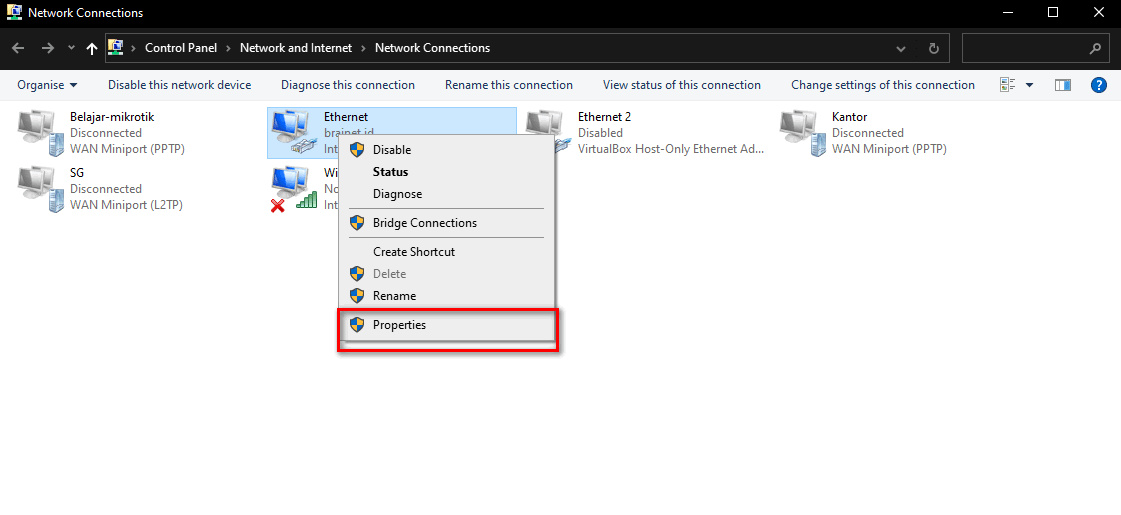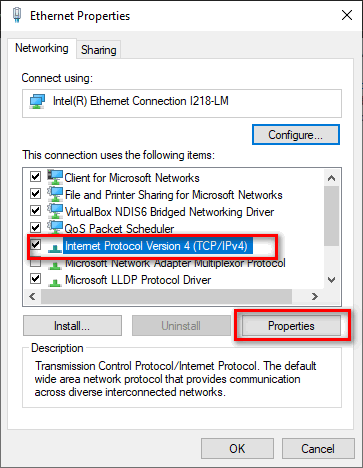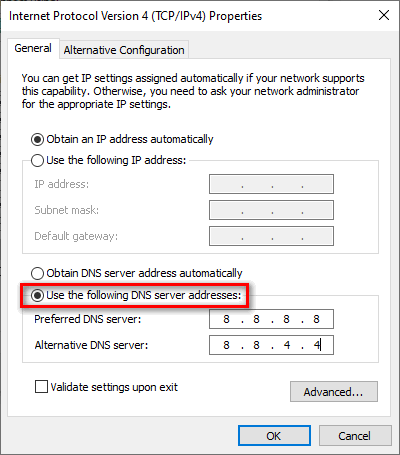Cara Setting DNS Google di Windows 10
Rizky 22 September 2014
Untuk pengguna internet pasti sudah sering mendengar DNS. Namun apakah teman-teman tahu apa itu DNS? Apalagi DNS google pasti teman-teman pernah mendengarnya. Pada artikel ini saya akan menjelaskan langkah-langkah untuk setting DNS google pada windows 10.
Apa itu DNS Google?
Sebelum lanjut ke langkah-langkah untuk settingnya, kita perlu pahami dahulu apa itu DNS Google. Yang pertama kita pahami dulu apa itu DNS. DNS server atau singkatnya DNS (Domain Name System) merupakan sebuah server yang berfungsi untuk menerjemahkan nama domain sebuah website ke IP address dan sebaliknya. Dengan adanya DNS maka kamu dapat dengan mudah mengakses suatu halaman web yaitu dengan hanya mengetik nama website nya saja tanpa perlu mengetahui IP addressnya. Jadi DNS Google itu merupakan alternatif DNS yang disediakan oleh Google. Secara default kamu akan menggunakan DNS server dari ISP (Internet Service Provider) atau penyedia internet yang kamu gunakan. Namun terkadang DNS server default dari ISP slow responding, sehingga mengakibatkan akses website terasa lebih lambat. Nah, untuk mengatasi masalah tersebut kamu dapat merubah DNS server pada komputer kamu menggunakan alternatif DNS seperti DNS Google, OpenDNS atau CloudFlare.
Alternatif DNS yang sering digunakan
Ada banyak alternatif DNS yang tersedia. Berikut ini adalah beberapa penyedia DNS alternatif yang bisa kamu gunakan.
- Google
- Primary : 8.8.8.8
- Secondary : 8.8.4.4
- OpenDNS
- Primary : 208.67.222.222
- Secondary : 208.67.220.220
- CloudFlare
- Primary : 1.1.1.1
- Secondary : 1.0.0.1
Cara setting DNS Google
Berikut ini langkah-langkah setting DNS Google pada Windows 10.
- Masuk ke Control Panel.
- Kemudian klik Network and Internet.
![control-panel-windows10]()
- Klik Network and Sharing Centre.
![network-and-internet]()
- Klik Change adapter settings.
![network-and-sharing-centre]()
- Klik kanan pada jaringan yang sedang aktif, baik wifi maupun LAN. Kemudian klik Properties.
![network-connections]()
- Pilih Internet Protocol Version 4 (TCP/IPv4). Kemudian klik Properties.
![ethernet-properties]()
- Pilih Use the following DNS server addresses. Kemudian input DNS google.
- Preferred DNS server : 8.8.8.8
- Alternative DNS server : 8.8.4.4
![internet-protocol-version]()
- Kemudian OK kemudian Close.
Demikian artikel langkah-langkah setting DNS google pada Windows 10.
Selamat mencoba.
Salam
IndoWebsite Team.